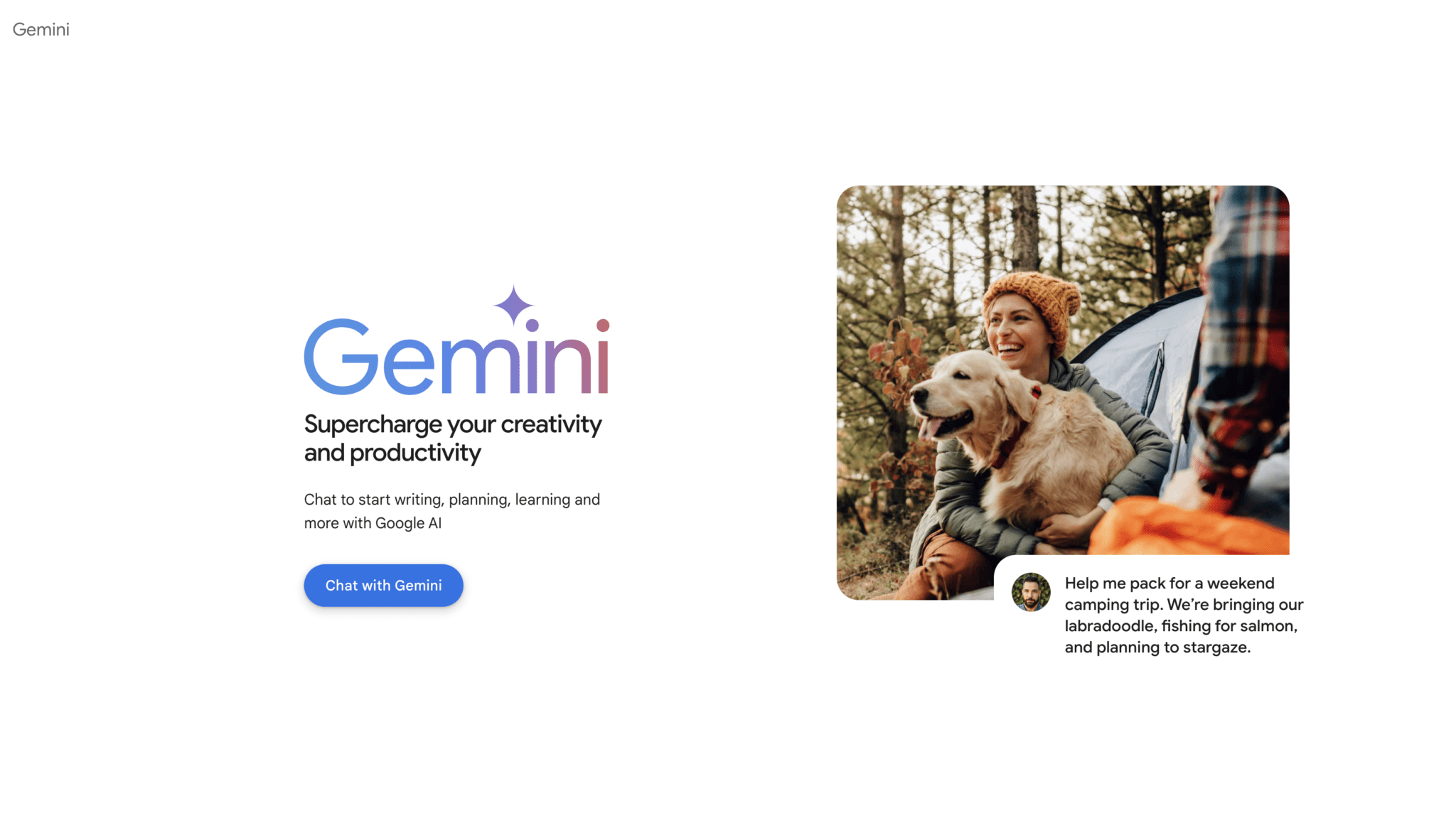Изначально анонсированный на презентации Google в начале 2024 года, Gemini сегодня уже полностью интегрирован в некоторые тарифные планы Google Workspace.
Этот инструмент на базе ИИ для Google Meet предоставляет функцию расшифровки речи в реальном времени, а также функцию ведения заметок и умные ИИ-сводки, созданные для повышения продуктивности и снижения необходимости ведения документации вручную.
По состоянию на январь 2025 года Gemini доступен пользователям тарифных планов Google Workspace: Business Standard, Business Plus, Enterprise Standard, Enterprise Plus и Gemini Education Premium. В этом блоге мы рассмотрим, что конкретно предлагает Gemini, функции и ограничения инструмента, а также альтернативные решения, которые могут лучше подойти для решения конкретных бизнес-задач или многоязычной среды.
Оглавление
Что такое Gemini?
Gemini — это встроенная в Google Meet функция ИИ, которая автоматизирует ведение документации по ходу встреч. Она помогает командам сосредоточиться на разговоре и осуществляет расшифровку речи в реальном времени, а также автоматически создает заметки и ИИ-сводки.
По состоянию на январь 2025 года Gemini полностью доступен в тарифных планах Business Standard, Business Plus, Enterprise Standard, Enterprise Plus и Gemini Education Premium.
- Расшифровка в реальном времени: Gemini транскрибирует устные диалоги в реальном времени, позволяя участникам просматривать содержание беседы после встречи. По данным Google, он также способен генерировать ответы в различных текстовых форматах и отвечать на сложные запросы.
- Автоматическое ведение заметок: Если включить функцию Gemini, то инструмент будет выделять ключевые моменты и фиксировать принятые решения и задачи по мере их упоминания во время звонка. Эти заметки логично структурированы, а затем их можно просматривать и редактировать в Google Docs. Во время встреч на экране появляется маленькая синяя иконка в виде карандаша, которая предоставляет участникам прямой доступ к заметкам в режиме реального времени.
- ИИ-сводки: После завершения встречи Gemini резюмирует расшифрованный текст и заметки в четкой сводке, выделяя, что говорилось на встрече, кем, и какие дальнейшие действия необходимы.
- Последующие действия: Новинка 2025 года — теперь Gemini автоматически добавляет раздел «Последующие действия» в генерируемую сводку, чтобы облегчить последующие контакты и способствовать подотчетности.
- Ссылки с временными метками в расшифровке: Теперь заметки включают кликабельные временные метки, позволяющие сразу перейти к соответствующему моменту в расшифровке или записи для получения контекста.
- Интеграция с Google Workspace: Gemini эффективно взаимодействует с такими приложениями Google Workspace как Gmail, Google Drive и Docs. Заметки автоматически сохраняются на Диске в общей папке, что упрощает структурирование данных, совместный доступ и совместную работу.
Кроме того, Gemini теперь поддерживает ведение заметок на французском, немецком, итальянском, японском, корейском, португальском и испанском языках (по состоянию на 12 марта 2025 года), хотя многоязычные встречи (с более чем одним разговорным языком на звонке) в настоящее время не поддерживаются.
Компания Google прекратила поддержку надстроек Gemini Enterprise с 15 января 2025 года, и с апреля 2025 года в функцию «Вести заметки за меня» изменений больше не вносилось.
Как использовать Gemini
Чтобы максимально эффективно использовать возможности Gemini по созданию заметок и расшифровке звонков с помощью ИИ, выполните следующие шаги для активации и управления функциями инструмента во время и после вашей встречи в Google Meet.
Подключитесь к звонку Google Meet
Убедитесь, что вы вошли в систему с аккаунтом, который имеет доступ к функциям Google Workspace Labs, поскольку Gemini в настоящее время внедряется только для определенных уровней подписки Workspace. Это требование к аккаунту является ключевым для получения доступа к расширенным возможностям Gemini, таким как автоматическая расшифровка, ведение заметок и создание сводок.
1. Доступ к функциям Gemini
В интерфейсе встречи найдите кнопку «Действия» (Activities) в правом нижнем углу. Эта кнопка предоставляет доступ к нескольким инструментам, включая опции записи и ведения заметок. Нажмите на кнопку «Действия», чтобы открыть меню.
2. Выберите "Заметки по встрече"
В открывшемся меню выберите пункт «Заметки по встрече» (Meeting notes). Откроются настройки ведения заметок в Gemini. Здесь вы можете включить автоматическое создание заметок, нажав на кнопку «Вести заметки за меня» (Take notes for me). После этого Gemini начнет фиксировать ключевые моменты обсуждений, пункты действий и принятые решения в режиме реального времени, позволяя вам сосредоточиться на самом разговоре, не отвлекаясь на ведение заметок вручную.
3. Расшифровка с помощью искусственного интеллекта
Если вы хотите, чтобы Gemini расшифровал всю встречу дословно, убедитесь, что функция транскрипции включена. Gemini будет в режиме реального времени записывать все сказанное, что позволит участникам впоследствии просматривать полный текст беседы. Эта функция особенно полезна для встреч с комплексными обсуждениями или подробными инструкциями, поскольку фиксируется каждое слово.
4. Сводки по встрече
По завершении встречи Gemini автоматически создает краткую сводку на основе заметок и транскрипции. В этом резюме отражаются основные моменты обсуждения, принятые решения и запланированные действия. Оно может быть полезным для быстрого ознакомления с результатами встречи или для передачи информации коллегам, которые не смогли присутствовать лично.
5. Просмотр и редактирование заметок
После встречи вы получите доступ к заметкам и сможете отредактировать их в Google Docs или на Google Диске. Просто перейдите в соответствующую папку на Диске (обычно это папка «Meet Notes» или специально выделенная папка Google Workspace), где заметки Gemini будут упорядочены по дате и времени встречи. Здесь вы можете внести необходимые правки для ясности или расставления акцентов, а затем при необходимости можно поделиться документом с другими участниками.
6. Обмен информацией и сотрудничество
Заметки Gemini сохраняются в формате Google Doc, поэтому ими легко делиться с коллегами для дальнейшего совместного редактирования. Вы можете управлять правами доступа — предоставлять только просмотр или разрешение на редактирование, чтобы члены команды могли при необходимости дополнять или обновлять информацию.
Как записать звонок на Google Meet
Чтобы записать встречу в Google Meet, выполните следующие действия:
- Откройте Google Meet и присоединитесь к звонку или начните новый.
- Нажмите на кнопку "Действия" (Activities) в правом нижнем углу.
- Выберите пункт «Запись» (Recording) и нажмите «Начать запись» (Start recording). Участники получат уведомление о том, что встреча записывается.
- Чтобы остановить запись, вернитесь в меню «Действия» (Activities), выберите «Остановить запись» (Stop recording), и запись автоматически сохранится на Google Диске в аккаунте организатора, в папке «Meet Recordings».
Для получения более подробной информации ознакомьтесь с нашей статьей о том, как записывать встречи в Google Meet.
Как делать заметки с помощью Gemini в Google Meet
Чтобы использовать Gemini в Google Meet, выполните следующие действия.
- Откройте Google Meet на своем компьютере.
- Присоединитесь к текущей встрече или начните новую. Убедитесь, что вы вошли в аккаунт, который имеет доступ к функциям Google Workspace Labs.
- Доступ к функциям Gemini –
– В интерфейсе встречи нажмите кнопку «Действия» (Activities) в правом нижнем углу.
– В меню выберите «Заметки по встрече» (Meeting notes).
– Нажмите «Вести заметки за меня» (Take notes for me), чтобы включить автоматическое создание заметок. - Просмотр и редактирование заметок –
– После встречи вы можете просмотреть заметки, созданные с помощью Gemini.
– При необходимости отредактируйте заметки, чтобы обеспечить их точность и полноту.
– Поделитесь заметками с участниками встречи через Google Документы или Google Диск.
ИИ-заметки в Google Meet
Функция создания ИИ-сводок в Google Meet от Gemini предназначена для фиксации ключевых моментов и пунктов действий в режиме реального времени путем объединения их в связные заметки, которые участники могут просматривать после встречи. Инструмент разработан для того, чтобы помочь командам не отвлекаться от разговора. Gemini автоматически выделяет важные темы и резюмирует ход беседы. Это позволяет экономить время на ведении заметок вручную и снижает риск того, что будет упущена какая-то важная информация.
Однако, как и в любой автоматизированной системе, заметки, созданные с помощью ИИ Gemini, не всегда могут точно передавать контекст или правильно различать важные и второстепенные моменты — особенно в сложных или технически насыщенных обсуждениях. Поэтому полезно, чтобы участники встречи просматривали и при необходимости корректировали автоматически сгенерированные заметки, чтобы убедиться, что они точно отражают суть встречи и принятые решения. Такой подход позволяет сочетать удобство автоматизации с необходимостью аккуратности и делает Gemini ценным инструментом для документирования встреч, который еще и выигрывает от проверки человеком.
Как расшифровать звонок Google Meet
Чтобы включить функцию расшифровки для Google Meet:
- В Google Meet нажмите на кнопку "Действия".
- Выберите "Расшифровать", а затем начните звонок, чтобы включить расшифровку в режиме реального времени.
- Расшифровки автоматически сохраняются на Google Диске, позволяя участникам просматривать разговор или при необходимости извлекать цитаты.
Где хранятся записи Google Meet?
После записи встречи в Google Meet запись автоматически сохраняется на Google Диске организатора в специальной папке с названием «Meet Recordings». Такое место хранения упрощает доступ к записям и управление ими, особенно для регулярно повторяющихся встреч или сессий, требующих тщательной документации.
Для участников встречи доступ к записи Google Meet предоставляется в зависимости от разрешений, установленных организатором. После встречи организатор может поделиться ссылкой на запись, и при наличии разрешения участники смогут просматривать, загружать или сохранять ее на свои диски.
Ссылки на записи также доступны непосредственно в Google Календаре, где отмечены события, связанные со встречей - это удобно для тех, кто пропустил звонок и хочет ознакомиться с его содержанием.
Как получить доступ к записям Google Meet и скачивать их
Для организаторов:откройте Google Диск, найдите папку «Meet Recordings» и выберите нужную запись. Вы можете скачать ее на свое устройство или поделиться напрямую с другими пользователями.
Для участников: если организатор поделился ссылкой на запись, просто нажмите на нее, чтобы получить доступ к записи в Google Диске. В зависимости от установленных разрешений, вы сможете просматривать, загружать или копировать запись на свой собственный диск.
Для получения подробного руководства по поиску и управлению записями Google Meet, включая советы по их загрузке и совместному использованию, ознакомьтесь с этой статьей в блоге на тему где хранятся записи Google Meet. В ней пошагово описан процесс и приведены дополнительные рекомендации по работе с записями.
Как включить автозапись в Google Meet
Чтобы настроить автоматическую запись в Google Meet:
- Откройте Google Meet и перейдите к настройкам звонка.
- В разделе "Параметры записи" включите "Автозапись".
- Эта функция может потребовать прав администратора и доступна в некоторых тарифных планах Google Workspace.
- Участники будут уведомлены о начале записи.
Как включить автоматическую расшифровку звонков в Google Meet
Включение автоматической расшифровки звонков позволяет Gemini транскрибировать все, что говорится в ходе встречи:
- Перейдите в настройки Google Meet.
- Включите "Автоматическую расшифровку" в параметрах расшифровки.
- Расшифровки сохраняются в Google Drive для удобства доступа и обмена информацией после встречи.
Как включить автоматическое ведение заметок в Google Meet
Чтобы настроить автоматическое ведение заметок в Google Meet:
- Откройте Google Meet и присоединитесь к встрече.
- Выберите кнопку "Действия", затем "Заметки по встречам".
- Включите "Автозапись", чтобы автоматически делать заметки в течение всего звонка.
Как отключить Google Gemini
Функции ИИ в Gemini, такие как автоматическая расшифровка речи и ведение заметок, можно отключить, если вы предпочитаете их не использовать. Это может сделать как отдельный участник по ходу встречи, так и пользователь с правами администратора Google Workspace — для всей организации.
Для индивидуальных пользователей
Чтобы отключить функции Gemini во время звонка Google Meet:
- Подключитесь к встрече как обычно.
- Нажмите кнопку "Действия" в правом нижнем углу экрана.
- Выберите "Заметки по встрече", затем нажмите "Вести заметки за меня", чтобы отменить выбор и отключить автоматическое ведение заметок.
- Если функция расшифровки включена, вы увидите параметр "Транскрипция". Щелкните на этот пункт, чтобы остановить расшифровку.
Эти изменения будут применены только к текущей сессии. При необходимости функции нужно будет снова отключить вручную на последующих встречах.
Для администраторов рабочих пространств Google
Если вы управляете доступом к Gemini в своей организации, то можете отключить его с помощью консоли администратора:
- Войдите в консоль администратора Google.
- Перейдите в меню Apps > Google Workspace > Google Meet.
- Найдите раздел, посвященный функциям ИИ Gemini, включая ведение заметок и транскрипцию.
- Отключите функции, к которым вы не хотите предоставлять доступ пользователям (например, «Вести заметки за меня» или «Автоматическая транскрипция»).
- Нажмите кнопку Сохранить, чтобы применить изменения для вашей организации.
Это изменение закроет доступ к функциям ИИ Gemini для всех пользователей в выбранных организационных подразделениях.
Как переключиться с Gemini обратно на Google Assistant
Примечание: Этот раздел относится к голосовому помощнику Gemini на устройствах Android, а не к функциям Gemini в Google Meet. Если вы хотите отключить Gemini во время видеозвонков, см. раздел выше «Как отключить Google Gemini».
В настоящее время Google предлагает два ИИ-помощника -Gemini и Google Assistant, каждый из которыхпредназначен для конкретного типа взаимодействий:
- Google Assistant управляется голосом и предназначен для оперативного выполнения небольших повседневных задач, таких как настройка напоминаний, прогноз погоды или управление устройствами умного дома.
- Gemini — это более продвинутый разговорный помощник, разработанный для выполнения сложных запросов, создания контента и интеграции с такими инструментами Google Workspace как Docs, Gmail и Meet.
Как переключиться с Gemini обратно на Google Assistant
- Откройте приложение "Настройки" на телефоне Android.
- Прокрутите вниз и выберите пункт Google.
- Выберите Настройки Google Apps > Поиск, помощник и голос (Search, Assistant & Voice).
- Нажмите Digital Assistant App (или Default Assistant App, в зависимости от устройства).
- Выберите Google Assistant из доступных вариантов.
- Подтвердите свой выбор, если появится соответствующий запрос.
Ваше устройство теперь будет использовать Google Assistant вместо Gemini для голосовых команд и функций помощника.
Альтернативные способы ведения заметок на других языках (не английский)
По состоянию на апрель 2025 г. Gemini поддерживает ведение заметок на французском, немецком, итальянском, японском, корейском, португальском и испанском языках, хотя многоязычные встречи в настоящее время не поддерживаются. Это означает, что система может обрабатывать только один разговорный язык на одну сессию.
Для команд, которые проводят встречи на других языках или часто переключаются между языками во время звонков, это может стать проблемой. В настоящее время лишь немногие ИИ-инструменты предлагают многоязычную расшифровку звонков и ведение заметок в рамках одной встречи.
Некоторые сторонние инструменты предлагают более широкий языковой охват или индивидуальные интеграции, и к ним стоит присмотреться, если ваша команда регулярно проводит встречи на других языках. Однако обычно они требуют отдельной настройки, дополнительных затрат и могут не обеспечивать такой же глубокой интеграции с Google Workspace как Gemini.
Если Gemini пока не удовлетворяет вашим многоязычным потребностям, вы можете попробовать стороннее решение на краткосрочной основе, чтобы сравнить точность, удобство использования и совместимость с рабочими процессами.
Как получить согласие на запись Google Meet
В целях соблюдения норм и следования передовым практикам всегда уведомляйте участников о начале записи. Google Meet отображает соответствующее уведомление на экране, но для дополнительной уверенности рекомендуется получить устное или письменное согласие перед началом записи, особенно если в звонке участвуют внешние клиенты или обсуждаются конфиденциальные темы.
Как отключить Google Gemini
Чтобы отключить функции искусственного интеллекта Google Gemini (такие как автоматическая расшифровка и ведение заметок) в Google Meet, вы можете отключить эти настройки непосредственно во время встречи или через консоль администратора, если у вас есть права администрирования Google Workspace для организации.
Для индивидуальных пользователей
Если вы хотите отключить функции Gemini во время звонка:
- Откройте меню "Действия": В интерфейсе Google Meet нажмите кнопку "Действия" в правом нижнем углу.
- Отключение ИИ-заметок: выберите «Заметки по встрече», затем снимите галочку с пункта «Вести заметки за меня», чтобы отключить автоматическое создание заметок для этой встречи.
- Отключение расшифровки: Если функция расшифровки включена, то в разделе "Действия" вы увидите параметр, позволяющий остановить автоматическую расшифровку.
Эти изменения будут применены только к вашей текущей сессии.
Для администраторов (Google Workspace)
Если вы являетесь администратором Google Workspace и хотите отключить функции Gemini в масштабах всей организации:
- Откройте консоль администратора: Перейдите в консоль администратора Google.
- Перейдите в настройки Google Meet: Откройте Apps > Google Workspace > Google Meet.
- Настройка Gemini: Найдите раздел настроек Gemini или параметры ИИ для ведения заметок. Отключите функции, такие как автоматическое ведение заметок или автоматическая транскрипция, чтобы они не были доступны во время встреч для вашей организации.
- Сохраните изменения: Убедитесь, что вы сохранили внесенные изменения, чтобы функции Gemini были отключены для всех пользовательских аккаунтов в вашей организации.
Как переключиться с Gemini обратно на Google Assistant
Google предлагает два ИИ-ассистента — Google Assistant и Gemini, каждый из которых предназначен для разных типов взаимодействия.
Google Assistant — это голосовой помощник, предназначенный для быстрого выполнения узкоспециализированных команд, таких как настройка напоминаний, управление умными домашними устройствами и поиск информации.
Gemini, напротив, создан для более глубоких разговорных взаимодействий, что делает его более подходящим сервисом для сложных запросов, создания контента и творческих задач.
Если вы предпочитаете простой набор функций и удобство Google Assistant, вы можете переключиться на него, выполнив следующие действия:
Откройте настройки вашего устройства: Откройте "Настройки" на вашем устройстве Android.
Перейдите в раздел "Настройки Google": Прокрутите список вниз и нажмите на Google.
Выберите настройки Google Assistant: Нажмите «Настройки» для приложений Google и выберите «Поиск, Ассистент и Голос» (Search, Assistant & Voice).
Установите Google Assistant по умолчанию: В разделе «Приложение ассистента по умолчанию» или «Приложение цифрового ассистента» выберите Google Assistant из доступных вариантов.
Подтвердите изменения: Следуйте подсказкам, чтобы подтвердить изменения. Google Assistant будет восстановлен в качестве основного цифрового ассистента.
Сколько стоит Gemini?
По состоянию на 2025 год сервис Gemini предоставляется на нескольких уровнях подписки Google Workspace и больше не предлагается как отдельная надстройка для Enterprise.
Вы можете получить доступ к функциям записи и расшифровки звонков Gemini, если пользуетесь одним из следующих тарифных планов Google Workspace:
- Business Standard
- Business Plus
- Enterprise Standard
- Enterprise Plus
- Gemini Education Premium
Если вы используете другой тарифный план (например, Business Starter или Education Fundamentals), то вам потребуется перейти на более высокий уровень, чтобы получить доступ к Gemini. С 15 января 2025 года индивидуальные надстройки Gemini для пользователей больше не доступны.
Подробную информацию о ценах и доступности по регионам можно найти на официальнойстранице
с ценами на Google Workspace.
Полемика вокруг Google Meet
С появлением Gemini и аналогичных инструментов, оснащенных ИИ, вокруг Google Meet вспыхнул как интерес, так и серьезная полемика, особенно по вопросам конфиденциальности и безопасности данных. Несмотря на то, что функции ведения заметок и расшифровки на базе ИИ от Gemini обещают повысить продуктивность, они также влекут за собой сложные вопросы, связанные с обработкой данных, согласием пользователей на запись и влиянием корпораций.
Проблемы конфиденциальности при расшифровке встреч и создании заметок с помощью искусственного интеллекта
Функции ведения заметок и расшифровки звонков с помощью ИИ Gemini включают запись, расшифровку и резюмирование разговоров в режиме реального времени. Эта возможность вызывает серьезные опасения, связанные с конфиденциальностью деликатной информации — особенно в таких сферах, как здравоохранение, финансы и юриспруденция, где конфиденциальность имеет первостепенное значение. Участники встреч могут беспокоиться о том, что их разговоры сохраняются, анализируются и даже доступны компании Google для улучшения ИИ, что вызывает полемику о том, насколько пользователь может контроливать свои собственные данные.
Практики хранения и обработки данных Google
Google, как одна из крупнейших технологических компаний в мире, накопила за свою историю огромный объем данных о своих пользователях. Хотя компания утверждает, что данные хранятся надежно и с соблюдением принципов конфиденциальности, масштаб информационного охвата Google означает, что даже на первый взгляд безобидные данные — такие как расшифровки встреч или сгенерированные с помощью ИИ сводки — могут стать частью обширного массива информации, используемого для обучения и развития ИИ от Google. У многих это вызывает обеспокоенность: куда уходят их данные, как долго они хранятся и использует ли Google их за рамками того, что абсолютно необходимо для работы функций Google Meet.
Соблюдение организационных и региональных норм
Поскольку Google Meet используют компании из разных регионов, Google сталкивается с задачей соблюдения норм конфиденциальности, таких как GDPR в Европе или CCPA в Калифорнии. Эти регулятивные стандарты требуют строгих мер по защите данных и обеспечению приватности, однако остается неясным, каким именно образом Google обеспечивает соблюдение этих требований во всех регионах, где доступен Gemini. Организациям важно быть в курсе нормативных требований и учитывать, насколько практики сбора данных соответствуют их собственным стандартам. Это может создавать дополнительную административную нагрузку для бизнеса, особенно для тех, кто работает с конфиденциальной информацией.
Влияние корпораций и проблемы монополий
Масштабное влияние Google в технологической сфере вызывает постоянные дискуссии о корпоративном доминировании и монополизации рынка. С такими инструментами как Gemini, Google укрепляет свою позицию не только как поисковая система или облачный провайдер, но и как экосистема рабочего пространства на базе ИИ. Что касается бизнеса и потребителей, то это может привести к зависимости от продуктов Google, что потенциально ограничивает их доступ к многочисленным альтернативам. Способность Google формировать то, как миллионы людей проводят виртуальные встречи — и управлять данными, которые при этом генерируются — ставит вопрос о честной конкуренции и о том, смогут ли малые компании реально соперничать с интегрированной и все более ИИ-ориентированной средой Google.
Прозрачность и согласие пользователя на запись
Одной из главных проблем, связанных с ИИ-инструментами, такими как Gemini, является прозрачность. Несмотря на то, что Google предпринимает шаги по улучшению своей политики конфиденциальности, все еще есть потребность в более четкой и доступной информации, раскрывающей то, каким образом ИИ-модель Gemini взаимодействует с пользовательскими данными. Например:
- Как платформа предполагает получать согласие на запись от всех участников встречи, особенно при проведении встреч с представителями разных организаций?
- Получают ли пользователи полную информацию о том, как их разговоры могут быть использованы для обучения машинного интеллекта или развития ИИ?
Все эти вопросы указывают на необходимость более четких процедур получения согласия и более прозрачных пользовательских соглашений для ИИ-инструментов в рамках Gemini, особенно в тех случаях, когда участники встреч могут быть не знакомы с протоколами конфиденциальности Google Meet. Кроме того, даже при наличии мер безопасности у некоторых пользователей остаются сомнения по поводу долгосрочных намерений Google в отношении такого рода данных — особенно учитывая финансовую заинтересованность компании в развитии продуктов на базе ИИ.
Контроль пользователя над данными
Многие пользователи и организации призывают к тому, чтобы им был предоставлен более широкий контроль над их данными — например, возможность легко удалять расшифровки или записи после завершения встречи. В настоящее время Google Meet позволяет организаторам удалять записи встреч с Google Диска, однако у пользователей мало возможностей для управления или удаления автоматически созданных ИИ-заметок и транскрипций. Повышение уровня пользовательского контроля над процессом обработки данных Gemini могло бы разрешить некоторые опасения, связанные с конфиденциальностью, и позволило бы людям самим решать, как долго система будет хранить их данные и будут ли они использоваться для улучшения ИИ-моделей Google.
Общественная полемика: формирование имиджа и этические проблемы
Одной из самых ранних и громких полемик, связанных с Gemini, стала полемика вокруг функции генерирования изображений. В попытке отразить широкое разнообразие идей, ИИ создавал исторически недостоверные и порой оскорбительные визуальные образы — например, чернокожих викингов, азиатских женщин в униформе немецкой армии времен Второй мировой войны и даже Папу Римского в виде женщины. Эти изображения вызвали широкую волну критики и подняли немало вопросов о том, насколько модель обучена учитывать исторический и культурный контекст.
Известные публичные фигуры, включая Нейта Сильвера и Илона Маска, также присоединились к волне критических замечаний. Сильвер поставил под сомнение способность ИИ адекватно работать с этически неоднозначными темами, в то время как Маск — владелец собственной ИИ-компании, который не раз делал скандальные публичные заявления — обвинил Gemini в идеологической предвзятости. Многие расценили его комментарии скорее как игру на публику, чем как конструктивные заявления, и все же совокупное давление вынудило Google временно приостановить генерацию изображения людей и принести официальное извинение.
Этот инцидент стал отправной точкой для более широких дебатов вокруг ответственности ИИ, предвзятости и данных, используемых для обучения. Как и в ряде других случаях масштабного внедрения ИИ, реакция на Gemini подчеркивает все возрастающую потребность в балансе между инновациями, культурной чувствительностью и доверием пользователей.
Баланс между удобством и конфиденциальностью
Несмотря все бесспорные удобства Gemini, пользователям приходится взвешивать преимущества сервиса относительно возможных рисков конфиденциальности. Для многих организаций возможности Gemini сулят экономию времени и повышение продуктивности. Однако обратная сторона этого процесса состоит в том, что приходится передавать значительный объем данных компании, которая уже подвергалась критике за методы сбора информации. Пользователям и организациям, похоже, придется тщательно оценить, насколько важными являются предлагаемые решения на базе ИИ относительно необходимости контролировать свои данные в целях конфиденциальности.
Почему Gemini может быть недостаточно
Google — настолько крупная компания, что ее имя стало синонимом Интернета. И хотя Gemini восхваляют как удивительное новшество, эта технология еще не опробована и может иметь ряд ограничений.
Точность – Поскольку это новая функция, даже при поддержке мощных ресурсов экосистемы Google она, скорее всего, все еще находится на ранней стадии развития. Это означает, что ИИ может неправильно интерпретировать сказанные слова, что может привести к неточностям в записях. Это может стать серьезной проблемой, особенно если вы имеете дело с технической терминологией или у вас большая встреча со множеством спикеров.
Доступность – Gemini постепенно разворачивают в рамках Google Workplace Labs и, насколько нам известно, инструмент будет доступен только для пользователей Google Workspace. Это означает, что если ваша компания не использует экосистему Google, не интегрирована в систему или если разные отделы работают на разных платформах, то это может привести к возникновению информационных бункеров.
Функциональность – Поскольку этот инструмент создан как дополнение к уже существующему продукту и ориентирован на массового пользователя, он может оказаться недостаточно гибким в плане настроек и полноты заметок. Если у вашей организации есть специфические потребности, например, в области продаж или необходимости просматривать все встречи сразу, он может не справиться с выполнением таких задач.
Пользовательский интерфейс – На первых порах пользовательский интерфейс может быть не отлажен. Если вспомнить первую версию Gmail и сравнить ее с сегодняшней, то станет очевидно, что изначальный интерфейс был неказистым, менее интуитивным и довольно медленным. Применительно к программному обеспечению для проведения встреч это может означать снижение производительности и неудобство в использовании.
Это не новинка – Несмотря на то что Google знают в каждом доме, компания не вывела на рынок чего-то принципиально нового и инновационного. Другие компании уже годами работают над подобными решениями, делая их своим основным направлением деятельности. И хотя на старте Google может вложить значительные усилия в развитие Gemini, инструменту может не хватать функций, которые уже присутствуют в других инструментах, и существует риск, что проект со временем будет свернут (как это было с Google Glass или Google+).
Альтернатива Gemini для Google Meet
Если вы ищете альтернативу Gemini или пока не имеете доступа к инструменту, то взгляните на tl;dv.
Эта многофункциональная альтернатива имеет ряд преимуществ перед Gemini
Управление заметками по нескольким встречам – Если у вас проходит несколько встреч одновременно, инструмент справится и с этим. У него есть собственная внутренняя система упорядочивания данных, которая позволяет легко искать, отслеживать и находить информацию в централизованной базе. Вы также можете задавать ИИ-модели вопросы по всем встречам – она выполнит поиск по всем записям и предоставит ответ, основанный на интеллектуальном анализе с помощью ИИ.
Параметры настройки – Помимо обычных персонализируемых отчетов, которые можно настраивать, tl;dv предлагает и другие возможности для индивидуализации. Вы можете использовать теги, заметки и определять, как будут выделяться основные моменты разговора (можно даже создавать небольшие видеонарезки с помощью ИИ). Это делает информацию гораздо более актуальной и легко реализуемой на практике.
Интеграция с другими инструментами – В то время как Gemini является родным продуктом Google и работает в основном с сервисами Google, tl;dv без проблем интегрируется с самыми разными платформами, такими как Slack, Notion и HubSpot. Такая интеграция позволяет синхронизировать заметки со встреч с другими инструментами, которые использует ваша команда, повышая продуктивность и качество совместной работы. Кроме того, tl;dv работает с Zoom и Microsoft Teams, что упрощает взаимодействие с внешними организациями, не использующими Google Meet.
Простой поиск и выделение ключевых моментов – tl;dv упрощает поиск и выделение ключевых фрагментов встречи. Кроме того, ИИ постоянно обучается и становится умнее – и иногда выделяет ключевые моменты автоматически.
Аналитика участников – Благодаря расширенной аналитике по спикерам и функциям для коучинга по продажам, инструмент может предоставлять обратную связь, помогая вам и вашей команде взаимодействовать более эффективно. Кроме того, он полезен для понимания командной динамики благодаря анализу продолжительности выступлений – что позволяет убедиться, что у каждого участника есть возможность высказаться.
Сводки и обмен данными – благодаря проверенной временем функции по созданию сводок с помощью ИИ сервис tl;dv обеспечивает простой доступ ко всем ключевым моментам встреч, которые читаются легко и понятно.
Удобный интерфейс – благодаря многолетней работе по усовершенствованию интерфейса с учетом пользовательских отзывов, интерфейс tl;dv стал интуитивно понятным. Это существенно улучшает взаимодействие пользователя с платформой и гарантирует, что члены вашей команды смогут быстро получить доступ к инструменту и эффективно им пользоваться.
Всесторонняя поддержка – благодаря обширному справочному центру, информативному блогу и службе поддержки клиентов, пользователям будет легко находить ответы на свои вопросы и связываться с нашими сотрудниками.
Альтернативные способы записывать встречи в Google Meet
Встроенная функция записи в Google Meet проста в использовании, но некоторым командам могут понадобиться дополнительные возможности для решения более сложных задач:
- Управление хранилищем: Поскольку записи автоматически сохраняются на Google Диске организатора, ограничения по объему хранения могут вызвать проблемы, особенно при частых или продолжительных встречах. К тому же это может привести к дополнительным расходам на покупку дополнительного пространства и затруднить организацию и систематизацию записей.
- Разрешения и доступ: Доступ к записям зависит от заданных организатором параметров разрешений, что может затруднить их распространение на более широкую аудиторию. Управление правами доступа при взаимодействии нескольких команд или в рамках нескольких проектов может быстро осложниться, особенно если нескольким пользователям потребуется доступ к записям одновременно.
- Поиск ключевых моментов: Записи Google Meet не поддерживают проставление тегов и выделений, что затрудняет поиск конкретных фрагментов в продолжительных встречах.
Для команд, которым требуется больше гибкости, tl;dv станет полезным дополнением к Google Meet. Инструмент позволяет отмечать важные моменты, проставлять теги и быстро находить нужные фрагменты для последующей работы. Кроме того, tl;dv упрощает обмен и упорядочивание записей, предоставляя командам доступ к конкретным пунктам встречи без необходимости просматривать всю запись целиком.
Альтернативные способы расшифровывать звонки Google Meet
Gemini в Google Meet может автоматически создавать расшифровки, но в некоторых ситуациях пользователи сочтут эту функцию ограниченной:
- Точность при использовании технической лексики: У Gemini могут возникнуть проблемы с распознаванием специализированных терминов или сложной профессиональной лексики. Не исключено, что вам придется редактировать расшифровку вручную. Это может отнять немало времени у пользователей, ведущих дискуссии в таких областях как медицина, юриспруденция или проектирование.
- Поддержка нескольких языков: Некоторым пользователям требуется транскрипция на нескольких языках, а текущая языковая поддержка может не покрывать всех потребностей международных команд.
- Потребность в контекстных метках: Gemini предоставляет базовые транскрипты, но не имеет возможности добавлять метки или упорядочивать моменты по мере их возникновения, что может затруднить отслеживание ключевых тем.
Что касается пользователей, которым нужны дополнительные функции, то tl;dv хорошо интегрируется с Google Meet, позволяя проставлять теги по ходу расшифровки. Вы можете легко возвращаться к тем или иным разделам. Благодаря поддержке большого количества языков tl;dv идеально подходит для международных команд, позволяя помечать важные моменты на разных языках.
Альтернативные способы ведения заметок в Google Meet
Автоматическая функция ведения заметок с помощью Gemini в Google Meet помогает фиксировать ключевые детали, но иногда пользователям может понадобиться больше гибкости:
- Организация заметок по проектам: автоматические заметки могут показаться хаотичными, особенно в проектах, требующих конкретных категорий или четко упорядоченных задач. Некоторым пользователям нужна возможность более четко сортировать заметки.
- Добавление личных замечаний: автоматические заметки могут пропускать важную аналитику или контекстные нюансы, озвучиваемые во время встречи. Командам может понадобиться инструмент, позволяющий добавлять собственные мысли без необходимости редактировать текст каждый раз.
- Интеграция с другими инструментами: Для команд, которые используют дополнительные сервисы, такие как Slack или менеджеры задач, возможности по обмену заметками Google Meet могут быть ограничены.
tl;dv позволяет пользователям добавлять теги к заметкам во время встреч, фиксировать конкретные идеи по мере их появления и напрямую делиться информацией с другими платформами. Команды могут создавать структурированные и удобные для работы заметки, соответствующие их потребностям.
Gemini Vs tl;dv
Хотя Gemini представляется полезным элементом экосистемы Google Workspace, у инструмента есть ряд ограничений, и он требует высокого уровня доверия со стороны пользователя, а также исходит из предположения, что пользователь однозначно хочет быть привязан к среде Google. Имея за плечами несколько лет опыта в сфере ведения ИИ-заметок и создания ИИ-помощников для встреч, tl;dv предлагает пользователям гораздо больше функций, возможностей и максимально удобный интерфейс — что на данный момент может считаться более продвинутой альтернативой Gemini.
Если вы хотите попробовать инструмент в деле, tl;dv предлагает бесплатный тариф, который можно использовать с Google Meet, Microsoft Teams и Zoom. Испытайте его сами и посмотрите, как он преобразит ваши встречи.

Google собирается запустить функцию ведения заметок в рамках своей ИИ-модели Gemini. Насколько она сравнима с tl;dv?